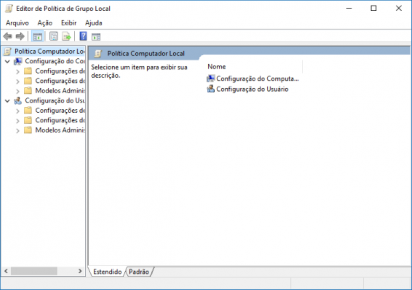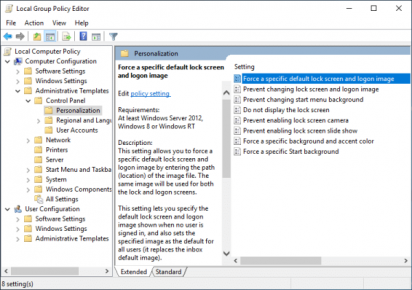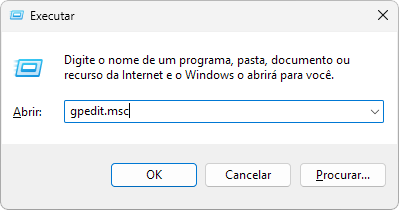Descrição: O Windows Gepedit (um acrônimo para Group Policy Editor, em inglês) é um componente crucial do sistema operacional Windows. Essa ferramenta é um ponto central para você ajustar várias configurações no seu sistema operacional, de modo que você possa ter um controle refinado sobre diversos aspectos.
Ele funciona como um painel de controle avançado no qual você pode, por exemplo, desabilitar recursos do Windows Update, restringir o acesso ao painel de controle, bloquear o prompt de comando, impedir instalações de softwares, desativar reinicializações forçadas e até impedir o recurso de reconhecimentos de unidades de mídia removíveis, como pen drives, por exemplo.
Ao explorar o Editor de Políticas de Grupo, você descobre um conjunto abrangente de opções, que lhe permitem moldar sua experiência no seu sistema Windows de acordo com suas preferências. Desde restrições específicas até otimizações de desempenho, o GPEdit.msc oferece uma gama diversificada de ajustes. No entanto, é crucial utilizar essa ferramenta com cautela, pois alterações equivocadas podem impactar o funcionamento do sistema.
O Gpedit em qualquer versão do Windows
O Gpedit normalmente já vem habilitado nativamente em versões avançadas de sistemas Windows, como a PRO e Enterprise dos sistemas Windows Vista, 7, 8 e 10. Porém, o recurso é ausente em versões Home Edition e igualmente ausente em todas as versões do Windows 11.
Desse modo, caso você não tenha, por qualquer razão, o Editor de Política de Grupo Local no seu Windows, você pode adicioná-lo a qualquer versão do Windows ao simplesmente baixar o arquivo logo abaixo, rodando o respectivo instalador.
Você precisará executar o arquivo correspondente à sua versão do Windows com privilégios de administrador, aguardar a conclusão da instalação. Ao fim, poderá ser necessária a reinicialização seu PC para você ter o recurso ativo em seu PC Windows.
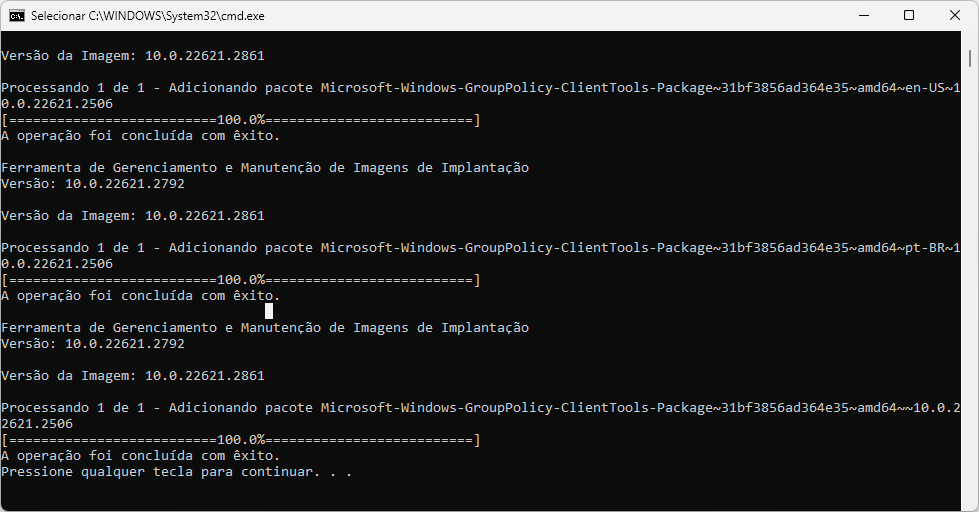
Executando o gpedit.msc
Após a efetiva instalação do Editor de Política de Grupo Local no seu Windows, você pode abri-lo da seguinte forma: pressione as teclas “Windows + R”, onde será aberta a janela “Executar” do Windows. Então apenas digite nela o termo “gpedit.msc”, sem as aspas, e clique em “OK” exatamente conforme a captura de tela abaixo demonstra.
Com isso, a seguinte janela do editor será efetivamente aberta no seu PC, de modo que você já possa usá-lo conforme lhe convir.
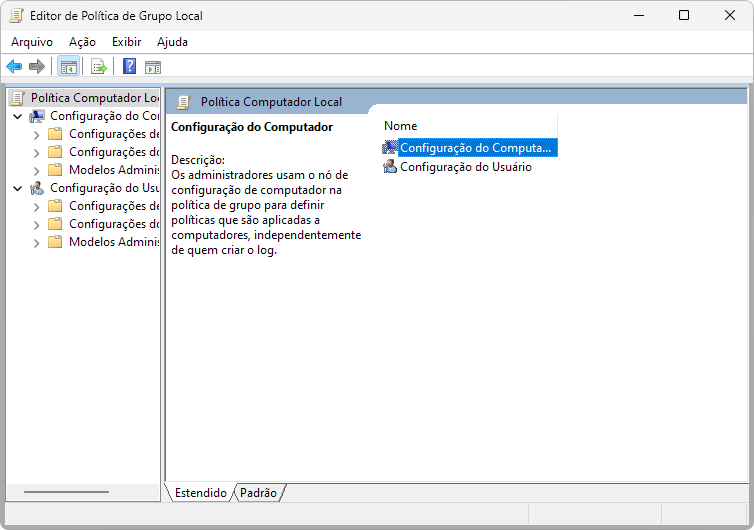
Arquivos inclusos no download
Perceba que o download, disponível no formato ZIP, conta com diferentes versões de instalação para os sistemas Windows 7, 8 10 e 11. A versão para Windows 7 e 8 é um instalador de extensão .EXE enquanto que as versões para Windows 10 e 11 são referentes a um arquivo de extensão .BAT. Em qualquer caso, você só precisará executar o arquivo correspondente a sua versão do Windows, aguardar a instalação para já ter o Editor de Políticas de Grupo Local disponível em seu sistema.